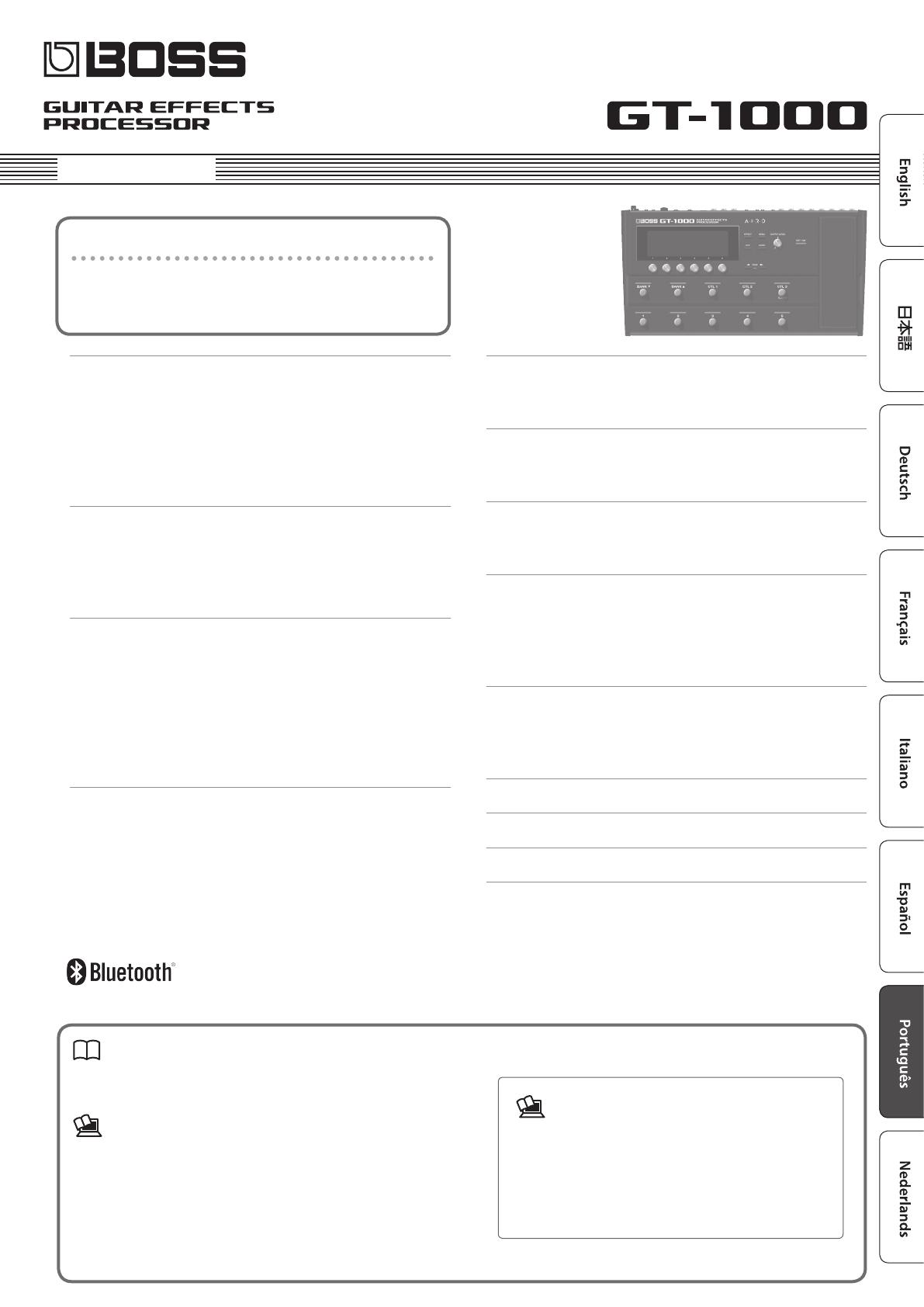
Manual do Proprietário
Manual do Proprietário (este documento)
Leia primeiro este documento. Ele explica os fundamentos que você
precisa saber para usar o GT-1000.
Manual em PDF (download da Web)
5 Parameter Guide
Esse documento explica todos os parâmetros do GT-1000.
5 Sound List
Essa é uma lista dos sons incorporados no GT-1000.
5 MIDI Implementation
Esse documento contém informações detalhadas sobre as mensagens de MIDI.
Para obter o manual em PDF
1. Insira a seguinte URL em seu computador.
http://www.boss.info/manuals/
I
2. Selecione “GT-1000” como o nome do produto.
Introdução . . . . . . . . . . . . . . . . . . . . . . . . . . . . . . . . . . . . . . . . . . . . . . 2
Conexão do equipamento . . . . . . . . . . . . . . . . . . . . . . . . . . . . . . . . . . 2
Ligar/desligar o equipamento . . . . . . . . . . . . . . . . . . . . . . . . . . . . . . 3
Especicar o tipo de amplicador conectado . . . . . . . . . . . . . . . . . 3
Ajuste do volume . . . . . . . . . . . . . . . . . . . . . . . . . . . . . . . . . . . . . . . . . . 3
Uso do anador . . . . . . . . . . . . . . . . . . . . . . . . . . . . . . . . . . . . . . . . . . . 3
Congurações do anador . . . . . . . . . . . . . . . . . . . . . . . . . . . . . . . . . 3
Tocar . . . . . . . . . . . . . . . . . . . . . . . . . . . . . . . . . . . . . . . . . . . . . . . . . . . . 4
Seleção de um patch . . . . . . . . . . . . . . . . . . . . . . . . . . . . . . . . . . . . . . . 4
Sobre a tela de reprodução . . . . . . . . . . . . . . . . . . . . . . . . . . . . . . . . 4
Seleção do modo Control . . . . . . . . . . . . . . . . . . . . . . . . . . . . . . . . . . . 5
Uso do GT-1000 com um baixo elétrico . . . . . . . . . . . . . . . . . . . . . . 5
Edição: Efeitos. . . . . . . . . . . . . . . . . . . . . . . . . . . . . . . . . . . . . . . . . . . 6
Procedimento básico para edição de efeitos . . . . . . . . . . . . . . . . . . 6
Posicionamento dos efeitos . . . . . . . . . . . . . . . . . . . . . . . . . . . . . . . . 6
Uso do STOMPBOX . . . . . . . . . . . . . . . . . . . . . . . . . . . . . . . . . . . . . . . . . 7
Edição do STOMPBOX . . . . . . . . . . . . . . . . . . . . . . . . . . . . . . . . . . . . . 7
Leitura das congurações do STOMPBOX em um patch . . . . . . . . 7
Gravação das congurações de patch em um STOMPBOX . . . . . . 7
Como salvar um patch . . . . . . . . . . . . . . . . . . . . . . . . . . . . . . . . . . . . . 8
Edição: MENU . . . . . . . . . . . . . . . . . . . . . . . . . . . . . . . . . . . . . . . . . . . 9
Operações básicas do MENU . . . . . . . . . . . . . . . . . . . . . . . . . . . . . . . . 9
Atribuição de parâmetros favoritos aos botões [1]–[6] . . . . . . . . . 9
Ajuste do contraste (brilho) do visor . . . . . . . . . . . . . . . . . . . . . . . . . 9
Restauração das congurações padrão de fábrica
(Factory Reset) . . . . . . . . . . . . . . . . . . . . . . . . . . . . . . . . . . . . . . . . . . . 10
Desativação da função Auto O . . . . . . . . . . . . . . . . . . . . . . . . . . . . 10
Uso do metrônomo . . . . . . . . . . . . . . . . . . . . . . . . . . . . . . . . . . . . . . . 10
Conexão a um computador . . . . . . . . . . . . . . . . . . . . . . . . . . . . . 11
Instalação do driver USB. . . . . . . . . . . . . . . . . . . . . . . . . . . . . . . . . . . . 11
Utilização do GT-1000 como uma interface de áudio . . . . . . . . . . 11
Conexão do GT-1000 com um dispositivo MIDI externo 11
Operações do GT-1000 . . . . . . . . . . . . . . . . . . . . . . . . . . . . . . . . . . . . 11
Operações de um dispositivo MIDI externo . . . . . . . . . . . . . . . . . . 11
Uso da função Bluetooth® . . . . . . . . . . . . . . . . . . . . . . . . . . . . . . 12
Veja o que você pode fazer . . . . . . . . . . . . . . . . . . . . . . . . . . . . . . . . . 12
Conexão com um aplicativo . . . . . . . . . . . . . . . . . . . . . . . . . . . . . . . . 12
Congurações de footswitch e pedal de expressão
. . . . . . . . . . . . . . . 13
Atribuição de uma função . . . . . . . . . . . . . . . . . . . . . . . . . . . . . . . . . . 13
Ajustes na tela de edição de efeitos (Quick Assign) . . . . . . . . . . . . 13
Ajuste do pedal de expressão (Pedal Calibration) . . . . . . . . . . . . . 14
Conexão de pedais externos . . . . . . . . . . . . . . . . . . . . . . . . . . . . . . . 15
Looper. . . . . . . . . . . . . . . . . . . . . . . . . . . . . . . . . . . . . . . . . . . . . . . . . . . 16
Atribuição de funções de looper aos botões . . . . . . . . . . . . . . . . . . 16
Conguração do nível de reprodução do loop . . . . . . . . . . . . . . . . 16
Cor do botão . . . . . . . . . . . . . . . . . . . . . . . . . . . . . . . . . . . . . . . . . . . . . 16
Especicações principais . . . . . . . . . . . . . . . . . . . . . . . . . . . . . . . 17
USO SEGURO DO EQUIPAMENTO . . . . . . . . . . . . . . . . . . . . . . . 17
OBSERVAÇÕES IMPORTANTES . . . . . . . . . . . . . . . . . . . . . . . . . . 18
© 2018 Roland Corporation
Antes de usar este equipamento, leia com atenção o “USO SEGURO DO
EQUIPAMENTO” e as “OBSERVAÇÕES IMPORTANTES” (folheto “USO SEGURO
DO EQUIPAMENTO” e o Manual do Proprietário, p. 17–18). Após a leitura,
mantenha os documentos onde estarão disponíveis para consulta imediata.
Disponibilização da função Bluetooth
Informamos que dependendo do país em que o
equipamento foi comprado, a função de Bluetooth não
estará incluída.

2
Introdução
Conexão do equipamento
* Para evitar problemas de funcionamento e falha do equipamento, sempre reduza o volume e
desligue todos os equipamentos antes de fazer qualquer conexão.
* Antes de ligar/desligar o equipamento, lembre-se sempre de reduzir o volume. Mesmo com o
volume reduzido, você poderá ouvir algum som ao ligar/desligar o equipamento. Entretanto,
isso é normal e não indica mau funcionamento.
* Para evitar a interrupção de energia em seu equipamento (se o plugue for puxado
acidentalmente) e evitar a aplicação de tensão indevida no conector, prenda o cabo de força
usando o gancho de cabo, como mostrado na ilustração.
Conector DC IN
Conecte o adaptador AC incluso aqui.
* Coloque o adaptador
AC de modo que o
lado com o indicador
(consulte a ilustração)
que voltado para cima e o lado com
informações escritas que voltado para
baixo. O indicador acenderá quando
você conectar o adaptador AC à tomada.
Porta USB COMPUTER
Use um cabo USB
para conectar a um
computador e fazer
a troca de dados de
áudio/MIDI entre
o GT-1000 e o
computador (p. 11).
Conectores SEND (1, 2)/RETURN (1, 2)
Conecte um processador de efeitos externo aqui.
Conectores AMP CTL 1,2
Ao conectá-los ao conector de troca de canal
do seu amplicador de guitarra, você poderá
trocar de canais usando o GT-1000. Para obter
detalhes sobre o parâmetro, consulte o
“GT-1000 Parameter Guide” (arquivo PDF).
Conectores MIDI IN/OUT
Conecte um
dispositivo MIDI
externo aqui.
(p. 11)
Conector MAIN OUTPUT
Conecte ao seu amplicador de
guitarra ou mixer. Ao usar uma
conexão mono, use apenas o
conector L/MONO.
Conector INPUT
Conecte sua guitarra.
Conector PHONES
É possível conectar os
fones de ouvido
aqui.
Conectores CTL4, 5/EXP2, conectores CTL6, 7/EXP3
É possível controlar vários parâmetros conectando um pedal de
expressão (Roland EV-5: vendido separadamente) ou um footswitch
(FS-5U, FS-6, FS-7: vendido separadamente).
Para obter detalhes sobre as congurações, consulte “Congurações
de footswitch e pedal de expressão” (p. 13).
Reduza o volume do dispositivo conectado.
1
Conecte seu equipamento às saídas OUTPUT.
2
Ligue os amplicadores.
5
Conecte sua guitarra.
3
Ligar o equipamento
4
Conectores SUB OUTPUT (L, R)
Conecte-os ao seu sistema de PA, etc.
* Atribuição de pinos do conector SUB OUTPUT
Uso do gancho de cabo
Terminal de
aterramento
Você também pode usar os
conectores SEND (1, 2)/RETURN
(1, 2) como conectores SEND
(L, R)/RETURN (L, R) para conectar
uma unidade de efeito estéreo.
Para obter detalhes sobre
o parâmetro, consulte o “GT-1000
Parameter Guide” (arquivo PDF).
Indicador
5 Use somente o pedal de expressão
especicado. Conectar outros
pedais de expressão cria o risco de
provocar mau funcionamento e/ou
danos ao equipamento.

3
Introdução
Neste manual, a ordem das operações do MENU é escrita da
seguinte maneira.
<Exemplo>
Pressione o botão [MENU].
Use o botão [2] para selecionar “IN/OUT SETTING”.
Use o botão [1] para selecionar “INPUT”.
?
Selecione [MENU]
0
“IN/OUT SETTING”
0
“INPUT”.
Ligar/desligar o equipamento
Ligue o equipamento na ordem das etapas
1
–
5
.
Para desligar, inverta a ordem.
Especicar o tipo de amplicador conectado
1. Selecione [MENU]
0
“IN/OUT SETTING”
0
“MAIN OUT”
0
“OUTPUT SELECT”.
A tela do menu é exibida.
2. Gire o botão [1] para selecionar o tipo de amplicador.
Para obter detalhes sobre os tipos de amplicador, consulte o “GT-1000
Parameter Guide” (PDF).
LEMBRETE
Para aproveitar ao máximo os recursos do GT-1000, recomendamos
conectar a uma entrada que não seja afetada por um
pré-amplicador. Por exemplo, você deve conectar a um conector
RETURN em vez de um conector de entrada de guitarra que é afetado
pelo pré-amplicador do seu amplicador de guitarra.
Ajuste do volume
Use o botão [OUTPUT LEVEL] para ajustar o volume
geral do GT-1000.
Uso do anador
O GT-1000 está equipado com um anador monofônico convencional
que permite anar seu instrumento, uma corda por vez, e um anador
polifônico que permite tocar e anar todas as suas cordas abertas
simultaneamente.
1. Pressione o botão [CTL3] (TUNER).
A tela do anador é exibida.
É possível usar os botões PAGE [
K
] [
J
] para trocar a tela do anador.
Tela monofônica/polifônica
Tela monofônica
Tela polifônica
Você também pode iniciar o anador da seguinte maneira.
1. Selecione [MENU]
0
“TUNER”.
“TUNER” está localizado na primeira página do menu.
Use os botões PAGE [
K
] [
J
] para acessar a primeira página.
Congurações do anador
Para congurar o anador, use os botões [1]–[6] localizados abaixo
da tela.
Congurações do anador
Parâmetro Valor Explicação
[1]
TUNER
MODE
NORMAL,
STREAM
Especica o método de exibição do medidor
para o anador monofônico.
[2]
BASS
MODE
OFF, ON
Para detalhes, consulte “Uso do GT-1000 com
um baixo elétrico” (p. 5)
[3]
Pitch
435–445 Hz
(padrão: 440 Hz)
Especica a nota de referência.
[4]
OUTPUT
MUTE O som não será enviado durante a anação.
BYPASS
Durante a anação, o som da guitarra que
entra no GT-1000 será enviado para a saída sem
alterações. Todos os efeitos serão desligados.
THRU
Permite anar ao ouvir o som de efeito atual.
* Apenas para o anador monofônico.
[5]
TYPE
6-REGULAR,
6-DROP D,
7-REGULAR,
7-DROP A,
4-B REGULAR,
5-B REGULAR
Seleciona o tipo de anação do anador
polifônico.
[6]
OFFSET -5–-1, ----
Ajusta a nota de referência do anador
polifônico em unidades de semitons com
relação à anação padrão.

4
Tocar
Seleção de um patch
Uma combinação dos efeitos e suas congurações é chamada de “patch”.
Patch
Patch do usuário (U01-1–U50-5)
Pode ser sobrescrito
Patch predenido (P01-1–P50-5)
Não pode ser sobrescrito, no entanto, é possível gravar
um patch predenido na área do usuário, modicar as
congurações de acordo com as suas necessidades e
armazenar a versão modicada na área do usuário.
1. Use os botões [BANK
I
] e [BANK
H
] para selecionar um
banco.
2. Use os botões [1]–[5] para selecionar um patch no banco
selecionado.
Banco
Número
Nome do patch
LEMBRETE
Você também pode trocar de patches girando o botão [1] abaixo da
tela.
Sobre a tela de reprodução
A tela exibida depois que o equipamento é ligado é chamada de “tela de
Reprodução”.
Os quatro tipos a seguir de tela de reprodução são fornecidos. Use os
botões PAGE [
K
] [
J
] para trocar entre os tipos de exibição.
Número de patch grande
Nome de patch grande
Mostrar funções atribuídas à unidade principal e botões externos
LEMBRETE
Quando a tela à esquerda é
mostrada, você pode pressionar
simultaneamente os botões
PAGE [
K
] [
J
] para editar as
funções atribuídas aos botões do
equipamento.
Para voltar à tela anterior,
pressione mais uma vez os botões
PAGE [
K
] [
J
] simultaneamente.
Mostrar conguração de efeitos
Ícones mostrados na tela de reprodução
Áreas em que os ícones são exibidos
Indicação Explicação
Indica o nível de entrada.
Indica o nível de saída.
Indica o nível de retorno.
Indica o nível de envio.
Indica a quantidade de compressão quando o compressor
é operado.
Indica se o editor está conectado sem o.
* Informamos que dependendo do país em que o
equipamento foi comprado, a função de Bluetooth não
estará incluída.
Indica o BPM.
,
Pisca em sincronia com o BPM.
Indica a página para a qual você navega usando os botões
PAGE [
K
] [
J
] (tela de edição).
Quando a tela de reprodução é mostrada, você pode girar os botões [1]–
[6] para ajustar os parâmetros que são mostrados acima de cada botão.
LEMBRETE
É possível alterar os parâmetros ajustados pelos botões [1]–[6] quando a
tela de reprodução é exibida.
Para obter detalhes, consulte “Atribuição de parâmetros favoritos aos
botões [1]–[6]” (p. 9).

5
Tocar
Seleção do modo Control
Congurar o modo Control permite escolher como operar os efeitos.
1. Selecione [MENU]
0
“CONTROL MODE.”
2. Gire o botão [1] para selecionar o modo Control.
Parâmetro Explicação
MEMORY
(Modo Memory)
Este modo permite recuperar e usar os patches
salvos no equipamento.
Use os botões numéricos [1]–[5] para tocar de patch.
* Com as congurações de fábrica, pressionar
o botão [CTL3] por algum tempo coloca o
equipamento no modo Manual.
* Mesmo no modo Memory, é possível selecionar
outras funções além da recuperação de patches.
MANUAL
(Modo Manual)
Este modo permite usar os botões numéricos [1]–[5]
para operar as funções atribuídas a eles por cada
patch ou pelas congurações de todo o sistema.
Ao selecionar o modo Manual, uma parte da tela
PLAY muda.
PEDALBOARD
(Modo Pedalboard)
Este modo permite usar o equipamento da mesma
maneira que várias unidades compactas de efeito
colocadas lado a lado.
Cada botão ativa/desativa um efeito.
No modo Pedalboard, não há conceito de patches
ou memórias. O conteúdo da edição é lembrado
sem que você precise executar uma operação Write.
A tela de reprodução do modo Pedalboard
Atribuição dos botões no modo Manual
No modo Manual, as funções atribuídas aos botões numéricos [1]–[5]
podem ser alteradas da seguinte forma.
1. Selecione [MENU]
0
“CONTROL ASSIGN”
0
“CONTROL
FUNCTION.”
2. Use os botões PAGE [
K
] [
J
] para mover para a última página.
3. Use os botões [1]–[6] para selecionar os parâmetros ou
editar os valores.
Atribuição dos comutadores no modo Pedalboard
No modo Pedalboard, as funções atribuídas aos botões podem ser
alteradas da seguinte maneira.
1. Gire o botão [6] (FUNCTION SELECT) para selecionar o botão
cuja atribuição você deseja alterar e pressione o botão para
conrmar.
2. Gire o botão [5] (PARAMETER) para editar o valor.
* Para atribuir a função de um footswitch ou pedal de expressão
conectado ao conector CTL4, 5/EXP2 ou CTL6, 7/EXP3 do painel
traseiro, consulte “Congurações de footswitch e pedal de expressão”
(p. 13).
Uso do GT-1000 com um baixo elétrico
Se estiver usando um baixo elétrico, ative o modo Bass.
1. Pressione o botão [EFFECT].
A tela de edição (cadeia de efeitos) é exibida.
2. Gire o botão [6] para selecionar “MST”.
3. Use os botões PAGE [
K
] [
J
] para mover para a última página.
4. Gire o botão [2] (BASS MODE) para selecionar “ON”.
Escolha MST
Ligue (conguração ON)

6
Edição: Efeitos
Procedimento básico para edição de efeitos
As telas de edição mostram a conguração de bloco (cadeia de efeitos) de
todos os efeitos fornecidos pelo GT-1000, além da saída e envio/retorno.
Você pode editar a partir dessa tela de cadeia de efeitos, selecionando o
bloco que deseja editar.
1. Pressione o botão [EFFECT].
A tela de edição (cadeia de efeitos) é exibida.
2. Gire o botão [6] para selecionar o bloco que deseja editar.
O bloco selecionado é circundado por um quadro grosso.
* Ao pressionar o botão [6], você pode ativar/desativar o efeito
selecionado. Efeitos que estão desligados são mostrados em cinza.
Quando o efeito está ligado, ele é mostrado em branco.
O On
3. Use os botões [1]–[5] para ajustar os parâmetros exibidos
abaixo da tela.
Use os botões PAGE [
K
] [
J
] para trocar entre os parâmetros que você
deseja editar. A página atual está indicada na parte inferior central
da tela.
* Para alterar o valor em incrementos maiores, gire um botão enquanto
o mantém pressionado.
* O número de parâmetros e páginas difere dependendo do efeito.
Como editar visualizando todos os parâmetros
Na tela de edição, você pode pressionar o botão [6] por mais tempo para
ver uma lista de todos os parâmetros do bloco selecionado. Você pode
editar os parâmetros dessa lista.
1. Gire os botões [1]–[6] para editar o valor dos parâmetros
mostrados na tela.
Use os botões PAGE [
K
] [
J
] para trocar entre as listas de parâmetros.
Use os botões PAGE
[
K
] [
J
] para trocar
Posicionamento dos efeitos
Ao mover blocos como efeitos, saída e envio/retorno, você pode trocar
livremente a ordem na qual os efeitos são posicionados ou organizá-los
em paralelo.
Alteração do posicionamento dos efeitos, etc.
1. Pressione o botão [EFFECT].
A cadeia de efeitos é exibida.
2. Use o botão [6] para selecionar o bloco que deseja mover.
3. Enquanto mantém o botão [6] pressionado, gire-o para
esquerda ou direita.
O bloco selecionado move à esquerda ou à direita.

7
Edição: Efeitos
Troca de patches sem interromper o som
O GT-1000 está equipado com um novo tipo de sistema de troca de patch
de alta velocidade, permitindo trocar de patches com interrupção mínima
do som. A troca mais rápida possível é executada automaticamente para
cada patch e também é possível trocar sem interromper o som.
Dicas para evitar interrupções no som
Para evitar interrupções no som, observe os seguintes pontos ao criar os
patches que foram usados antes e após a troca.
5 Evite trocar a posição dos blocos na cadeia.
5 Use vários blocos ao posicionar os efeitos (não altere o TYPE dentro do
mesmo bloco).
5 Use posicionamento em paralelo e troque o canal.
Exemplo:
Troca de um som limpo que usa chorus e delay profundo para um som
áspero que usa phase e delay raso.
AMP
2
FX2
PH
DLY
2
AMP
1
FX1
CHO
DLY
1
AMP
2
FX2
PH
DLY
2
AMP
1
FX1
CHO
DLY
1
A mesma cadeia é usada para ambos os patches, tanto antes e após a
troca. As congurações de efeito usadas antes da troca são colocadas em
paralelo com as congurações usadas após a troca.
Uso do STOMPBOX
Suas congurações preferidas para cada efeito podem ser salvas como
“STOMPBOX”. Você pode selecionar essas congurações salvas e usá-
las para criar seu som como se estivesse conectando efeitos de pedal
compactos. Os dados do STOMPBOX são comuns a todos os patches. Isso
signica que todos os patches que usam o mesmo STOMPBOX podem ser
editados simultaneamente.
1. Pressione o botão [EFFECT].
2. Use o botão [6] para escolher o efeito que será editado.
3. Use os botões PAGE [
K
] [
J
] para mover para a última página.
4. Pressione o botão [5].
A janela de seleção do STOMPBOX é exibida.
5. Gire o botão [5] para selecionar o tipo de STOMPBOX.
6. Pressione o botão [5].
Edição do STOMPBOX
1. Gire os botões [1]–[5] para editar o valor do parâmetro que
é mostrado na tela.
Use os botões PAGE [
K
] [
J
] para trocar entre as listas de parâmetros.
Leitura das congurações do STOMPBOX em
um patch
1. Pressione o botão [EFFECT].
2. Use o botão [6] para escolher o efeito que será editado.
3. Use os botões PAGE [
K
] [
J
] para mover para a última página.
4. Pressione o botão [5].
A janela de seleção do STOMPBOX é exibida.
5. Gire o botão [5] para selecionar o tipo de STOMPBOX.
6. Pressione o botão [4].
O conteúdo do STOMPBOX será recuperado no patch.
Você pode editar o patch sem modicar o conteúdo do STOMPBOX.
Gravação das congurações de patch em um
STOMPBOX
1. Pressione o botão [EFFECT].
2. Use o botão [6] para escolher o efeito que será salvo.
3. Use os botões PAGE [
K
] [
J
] para mover para a última página.
4. Pressione o botão [5].
A janela de seleção do STOMPBOX é exibida.
5. Pressione o botão [3].
6. Gire o botão [1] para selecionar o STOMPBOX de destino
da gravação.
7. Use os botões [3]–[6] para nomear o STOMPBOX.
Referência
Para obter detalhes sobre a nomeação do STOMPBOX, consulte
“Edição de um nome” (p. 8).

8
Edição: Efeitos
Como salvar um patch
Quando você quiser salvar um patch que criou, salve-o como um patch
de usuário seguindo o procedimento abaixo. Se você não salvar o patch,
as congurações editadas serão perdidas ao desligar o equipamento ou
trocar para outro patch.
1. Pressione o botão [WRITE].
2. Pressione o botão [1] para selecionar “WRITE”
(PATCH WRITE).
3. Use o botão [1] para selecionar o destino da gravação
(U01-1–U50-5).
Você pode usar os botões [3]–[6] para editar o nome.
Edição de um nome
Para editar o nome do patch, use o botão [6] para mover o cursor e
use o botão [5] para alterar o caractere.
Controlador Operação
Girar o botão [3] Seleciona o tipo de caracteres
Pressionar o botão [3] Exclui um caractere (delete)
Girar o botão [4] Troca entre maiúscula/minúscula
Pressionar o botão [4] Insira um espaço (insert)
Girar o botão [5] Altera o caractere
Girar o botão [6] Move o cursor
4. Pressione o botão [WRITE] mais uma vez.
O patch é gravado.

9
Edição: MENU
Operações básicas do MENU
Aqui, é possível denir congurações comuns a todo o GT-1000
(parâmetros do sistema).
Para obter detalhes sobre o parâmetro, consulte o “GT-1000 Parameter
Guide” (PDF).
1. Pressione o botão [MENU].
* É possível usar os botões PAGE [
K
] [
J
] para ver itens adicionais.
2. Pressione um botão [1]–[6] para selecionar o item que
deseja editar.
Um submenu é exibido.
3. Pressione novamente um botão [1]–[6] para selecionar
o item que deseja editar.
4. Use os botões [1]–[6] para selecionar os parâmetros ou
editar os valores.
* O método de seleção de parâmetros ou edição de valores é diferente,
dependendo do item. Para obter detalhes, consulte
“GT-1000 Parameter Guide” (PDF).
Atribuição de parâmetros favoritos aos
botões [1]–[6]
Essas são instruções para atribuir os parâmetros controlados pelos botões
[1]–[6] quando a tela de reprodução (p. 4) é exibida.
1. Selecione [MENU]
0
“HARDWARE SETTING”
0
“KNOB”.
2. Use os botões [1]–[6] para especicar os parâmetros a serem
controlados por cada botão.
3. Pressione o botão [EXIT] algumas vezes para retornar à tela
de reprodução.
Ajuste do contraste (brilho) do visor
Você pode ajustar o brilho do visor.
1. Selecione [MENU]
0
“HARDWARE SETTING”
0
“OTHER”.
2. Ajuste o valor com o botão [2].

10
Edição: MENU
Restauração das congurações padrão de
fábrica (Factory Reset)
A restauração das congurações do GT-1000 às congurações padrão de
fábrica é chamada de “Factory Reset”.
Além de retornar todas as congurações aos valores em vigor quando o
GT-1000 foi enviado da fábrica, você também poderá especicar os itens
a serem redenidos.
* Ao executar o “Factory Reset”, as congurações feitas são perdidas.
Salve os dados necessários no computador usando o software
dedicado.
1. Selecione [MENU]
0
“FACTORY RESET”.
2. Escolha o tipo de conguração a ser restaurado para os
ajustes padrão de fábrica com os botões [1] e [6].
Botão Parâmetro Valor Explicação
[1]
[6]
FROM
TO
SYSTEM
Congurações dos parâmetros
do sistema
U01-1–U50-5
Congurações dos números de patch
U01-1–U50-5
STOMPBOX Congurações para STOMPBOX
PEDALBOARD Congurações do modo Pedalboard
3. Pressione o botão [WRITE].
Pressione o botão [6] para executar o factory reset.
Para cancelar o factory reset, pressione o botão [5].
Assim que o factory reset for concluído, você voltará à tela de reprodução.
Desativação da função Auto O
O GT-1000 pode se desligar automaticamente. Ele será desligado
automaticamente se você não tocar ou operar o equipamento por
10 horas. O visor mostrará uma mensagem aproximadamente 15 minutos
antes de ele ser desligado.
Nas congurações de fábrica, esta função está ligada “ON” (desligamento
em 10 horas). Se quiser que o equipamento permaneça ligado o tempo
todo, desative a função (“OFF”).
1. Selecione [MENU]
0
“HARDWARE SETTING”
0
“OTHER”.
2. Use o botão [1] para selecionar “OFF”.
3. Pressione o botão [EXIT] algumas vezes para retornar à tela
de reprodução.
Uso do metrônomo
1. Selecione [MENU]
0
“METRONOME”.
“METRONOME” está localizado na primeira página do menu. Use os
botões PAGE [
K
] [
J
] para acessar a primeira página.
Exibição do metrônomo
Congurações do metrônomo
Use os botões [1]–[6] abaixo da tela para congurar o metrônomo.
Parâmetro Valor Explicação
[1]
EFFECT
TEMPO
--
Ao pressionar o botão [1], você pode
denir o BPM do metrônomo para o
valor de BPM principal.
[2] BPM 20–250 Especica o andamento.
[3] BEAT
1/1–8/1, 1/2–8/2,
1/4–8/4, 1/8–8/8
Especica a fórmula de compasso.
[5] OFF/ON OFF, ON Ativa/desativa o metrônomo.
[6] LEVEL 0–100 Especica o volume do metrônomo.

11
Conexão a um computador
Ao conectar o GT-1000 a um computador através de USB, será possível:
Porta USB COMPUTER
5 Transmitir e receber sinais de áudio digital entre o computador e o GT-1000
5 Editar e gerenciar patches e exibir o “GT-1000 Parameter Guide”
(arquivo PDF) em um computador usando o software dedicado
5 Baixar patches de nosso site dedicado BOSS TONE CENTRAL
&
http://bosstonecentral.com/
Instalação do driver USB
É necessário instalar o driver USB antes de conectar a um
computador:
Baixe o driver USB do site mostrado abaixo.
Instale esse driver especial antes de fazer uma conexão USB. Para obter
mais detalhes, consulte o arquivo Readme.htm que vem com o download.
&
http://www.boss.info/support/
O programa e procedimento necessários para instalar o driver USB serão
diferentes dependendo da conguração do seu computador. Portanto,
leia com atenção e consulte o arquivo Readme.htm que vem com o
download.
Utilização do GT-1000 como uma
interface de áudio
É possível gravar o som do GT-1000 no computador ou fazer com que o
som do seu computador seja enviado pelos conectores OUTPUT.
* Para obter detalhes do uxo de sinal de áudio quando estiver
conectado por USB e instruções sobre como fazer as congurações,
consulte o “GT-1000 Parameter Guide” (arquivo PDF).
* Consulte o manual de instruções do software utilizado para saber
como trocar a fonte de entrada do software.
Uso do software dedicado do GT-1000
Baixe o software dedicado do site mostrado abaixo.
Para obter detalhes sobre como usar o software, consulte o arquivo
Readme.htm que vem com o download.
&
http://www.boss.info/support/
Usar o software dedicado permite:
5 Baixar com facilidade os patches de nosso site BOSS TONE CENTRAL.
5 Editar as congurações de patch
5 Nomear patches
5 Organizar patches na ordem e troque-os de posição
5 Fazer backup de patches e das congurações do sistema e retornar ao
backup das congurações
5 Exibir o “GT-1000 Parameter Guide” (arquivo PDF) em seu computador
Conexão do GT-1000 com um dispositivo MIDI externo
No GT-1000, é possível usar MIDI para executar as seguintes operações.
Operações do GT-1000
Operação Explicação
Transmitir
mensagens de
alteração de
programa
Ao selecionar um patch no GT-1000, a mensagem de
alteração de programa especicada por PATCH MIDI
também é transmitida. O dispositivo MIDI externo que
recebe essa mensagem de alteração de programa mudará
para as congurações correspondentes.
Transmitir
mensagens de
alteração de controle
As operações de um botão [CTL1]–[CTL3], footswitches ou
pedais de expressão conectados aos conectores CTL 4, 5/
EXP2 e CTL 5, 6/EXP3 são transmitidas como mensagens
de alteração de controle. Essas mensagens podem
controlar parâmetros em um dispositivo MIDI externo.
Operações de um dispositivo MIDI externo
Operação Explicação
Trocar números de
patch
Quando o GT-1000 recebe uma mensagem de alteração
de programa de um dispositivo MIDI externo, o GT-1000
trocará de patches.
Receber mensagens
de alteração de
controle
O GT-1000 pode receber mensagens de alteração de
programa para controlar um parâmetro especíco durante
a performance.
Receber dados
O GT-1000 pode receber dados transmitidos por outro
GT-1000, ou dados que foram salvos em um sequenciador
MIDI.
Exemplo de conexão
IN
IN
OUT
OUT
GT-1000 Dispositivo MIDI externo
Congurações
1. Selecione [MENU]
0
“MIDI”.
2. Use os botões [1]-[6] para especicar o valor de cada
parâmetro.
Para obter detalhes sobre MIDI, consulte o “GT-1000 Parameter Guide”
(PDF).

12
Uso da função Bluetooth®
Disponibilização da função Bluetooth
Informamos que dependendo do país em que o
equipamento foi comprado, a função de Bluetooth não
estará incluída.
Veja o que você pode fazer
A função Bluetooth cria uma conexão sem o entre um dispositivo
móvel, como um smartphone ou tablet (daqui em diante referido como o
“dispositivo móvel”) e esse equipamento, permitindo fazer o seguinte.
5 Você pode usar o aplicativo BOSS TONE STUDIO para editar o som ou a
biblioteca de efeitos.
Para obter detalhes sobre o BOSS TONE STUDIO, consulte o site da Boss.
https://www.boss.info/
Conexão com um aplicativo
As etapas a seguir são um exemplo possível. Para obter detalhes, consulte
o manual do proprietário do seu dispositivo móvel.
1. Ligue o GT-1000 e o dispositivo móvel.
2. Nas congurações do seu dispositivo móvel, ative
o Bluetooth.
OBSERVAÇÃO
Mesmo se a lista de “dispositivo disponíveis” exibir “GT-1000”, não
toque nele.
3. Inicie o aplicativo “BOSS TONE STUDIO for GT-1000” que foi
instalado em seu dispositivo móvel.
4. Toque em [Bluetooth MIDI DEVICE] que é exibido na tela e
depois em “GT-1000”.
* Se você alterar o Bluetooth ID (p. 12), o número alterado será
mostrado com “GT-1000” em seguida.
Verique se “*” é exibido no canto superior direito do GT-1000.
* Se “GT-1000” não for exibido, toque em “SCAN” na parte inferior da tela
Bluetooth Devices (dispositivos Bluetooth) e pesquise novamente.
5. Toque no botão “voltar” do Android para retornar à tela
anterior.
6. Verique se “GT-1000” é mostrado para “CONNECT”.
GT-1000
7. Toque em [OK] para iniciar a comunicação.
Se você tiver várias unidades do GT-1000
Se você denir o parâmetro Bluetooth para um valor diferente de
“OFF”, um número será adicionado após o nome do dispositivo do
GT-1000. Isso permite distinguir várias unidades do GT-1000.
1. Selecione [MENU]
0
“HARDWARE SETTING”
0
“OTHER”.
2. Gire o botão [6] para especicar o ID.
Valor Exemplo
OFF, 1–9
OFF (padrão) “GT-1000”
1 “GT-1000 1”

13
Congurações de footswitch e pedal de expressão
Várias funções podem ser atribuídas a cada footswitch do painel superior,
ao pedal de expressão (EXP1) e aos pedais de expressão ou footswitches
conectados ao conector CTL4, 5/EXP2 e conector CTL6, 7/EXP3 do painel
traseiro (p. 15).
CTL4 – CTL7EXP2, EXP3
Footswitches integrados
EXP1
Atribuição de uma função
1. Selecione [MENU]
0
“CONTROL ASSIGN”
0
“CONTROL
FUNCTION”.
2. Gire o botão [1] para selecionar o item que deseja denir.
Girar o botão moverá o item selecionado verticalmente.
As congurações do item selecionado podem ser editadas agora.
3. Gire os botões [2]–[6] para editar o valor do item selecionado para
cada botão.
* As funções do footswitch e pedal de expressão devem ser
especicadas para cada patch. No entanto, se você denir
PREFERENCE como SYSTEM, todos os patches usarão essas funções
em comum.
Ajustes na tela de edição de efeitos
(Quick Assign)
Na tela de edição de efeitos (p. 6), você pode selecionar um parâmetro de
efeito e atribuir esses parâmetros ao botão de sua escolha.
1. Pressione o botão [EFFECT].
2. Gire o botão [6] para selecionar o bloco que deseja editar.
3. Pressione o botão [1]-[5] do parâmetro que você deseja
atribuir, por um tempo maior.
A tela de conguração da matriz de atribuição é exibida.
* Você também pode acessar a tela de conguração da matriz de
atribuição da mesma maneira, a partir da tela da lista de todos os
parâmetros (p. 6). Você também pode acessá-la selecionando [MENU]
0
”CONTROL ASSIGN”
0
”ASSIGN SETTING”.
4. Pressione o botão [1] e ative SW.
5. Gire os botões [2]–[6] para editar os parâmetros.
Se necessário, use os botões PAGE [
K
] [
J
] para trocar entre as páginas
de congurações.
Use SOURCE para especicar o pedal ou a mensagem MIDI que
você operará.

14
Congurações de footswitch e pedal de expressão
Ajuste do pedal de expressão
(Pedal Calibration)
Embora o pedal de expressão do GT-1000 tenha sido congurado para
operação ideal na fábrica, o uso e ambiente de operação podem fazer
com que o pedal que desajustado.
Caso enfrente problemas, como não conseguir cortar totalmente o som
com o pedal de volume ou trocar o PEDAL FX, siga o procedimento a
seguir para reajustar o pedal.
1. Selecione [MENU]
0
“HARDWARE SETTING”
0
“CALIBRATION”.
A tela PEDAL CALIBRATION é exibida.
2. Pressione a extremidade anterior do pedal (onde ca
o calcanhar) e pressione o botão [WRITE].
A tela indicará “OK” e depois uma tela como a seguinte será exibida.
3. Pressione a extremidade posterior do pedal (onde cam os
dedos) e pressione o botão [WRITE].
A tela indicará “OK” e depois uma tela como a seguinte será exibida.
4. Pressione com força a extremidade posterior do pedal.
Verique se o indicador PEDAL FX acende ao pressionar com força
a extremidade posterior do pedal.
* Se quiser alterar a sensibilidade da luz do indicador do PEDAL FX,
repita a etapa 4 ao ajustar o valor THRESHOLD com o botão [6].
5. Pressione o botão [WRITE].
A tela indicará “COMPLETED!”
* Ao operar o pedal de expressão, tenha cuidado para não prender os
dedos entre a parte móvel e o painel. Em locais onde haja crianças
pequenas, certique-se de que um adulto forneça supervisão e
orientação.

15
Congurações de footswitch e pedal de expressão
Conexão de pedais externos
FS-5U FS-6
Chave MODE/POLARITY
FS-7
FS-5U x 2
CTL 5
CTL 7
CTL 4
CTL 6
TIPRING
Tipo fone estéreo de 1/4”
.
/
Tipo fone de 1/4” x 2
FS-6
CTL 5
CTL 7
CTL 4
CTL 6
Tipo fone estéreo de 1/4”
.
/
Tipo fone estéreo de 1/4”
FS-7
CTL 5
CTL 7
CTL 4
CTL 6
Tipo fone estéreo de 1/4”
.
/
Tipo fone estéreo de 1/4”
FS-5U x 1
CTL 4
CTL 6
Tipo fone de 1/4”
.
/
Tipo fone de 1/4”
EXP 2
EXP 3

16
Looper
É possível gravar até 38 segundos (MONO) de uma performance e
reproduzir a seção gravada repetidamente. Também é possível sobrepor
performances adicionais sobre a gravação à medida em que ela é
reproduzida (overdub).
Isso permite criar performances de acompanhamento em tempo real
enquanto toca.
Atribuição de funções de looper aos botões
Para usar o looper, você deverá primeiro atribuir as funções de gravação,
reprodução e overdub do looper aos botões desejados. Aqui, vamos
exemplicar como você pode usar os botões [CTL1]–[CTL3] do GT-1000
para operar o looper.
1. Selecione o patch com o qual você deseja usar o looper.
2. Selecione [MENU]
0
“CONTROL ASSIGN”
0
“CONTROL
FUNCTION”.
3. Para “CTL 1”–”CTL 3”, congure FUNCTION da maneira
a seguir.
Parâmetro Valor Explicação
CTL 1 LOOPER
Começa a gravação. Cada vez que você
pressionar o botão, a operação muda
entre reprodução e overdub.
CTL 2 LOOPER STOP Interrompe a gravação ou reprodução.
CTL 3 LOOPER CLEAR Apaga a gravação.
LEMBRETE
5 Nas congurações de fábrica, os patches predenidos P50-1–P50-5 e
patches do usuário U50-1–U50-5 estão congurados como mostrado
acima.
5 Você também pode interromper ou apagar usando apenas o botão
[CTL1] atribuído ao LOOPER. Pressione o botão duas vezes para
interromper. Mantenha o botão pressionado por dois segundos ou
mais para apagar a frase.
Gravação
A gravação começará
imediatamente após pressionar
o botão.
No ponto em que você deseja fazer
o loop, pressione o pedal para
trocar para reprodução.
Reprodução do loop
Reproduza o loop.
Pressionar o botão trocará para
overdubbing.
Overdub
Grave camadas adicionais enquanto
reproduz o loop.
Pressione o botão para trocar para
reprodução.
Parar/Apagar
Para parar, pressione o botão
atribuído a STOP.
Para apagar a frase, pressione o
botão atribuído a CLEAR.
Conguração do nível de reprodução do loop
Se você denir o nível de reprodução como 100 (valor padrão), os
volumes da performance e da reprodução do loop serão idênticos.
Se você denir o nível de reprodução para um valor menor que 100,
o volume da reprodução será menor que o da performance. Como
resultado, o som da performance não será ocultado pelo som de
reprodução do loop, mesmo se você gravar por várias vezes.
1. Pressione o botão [EFFECT].
2. Gire o botão [6] para selecionar LOOPER.
3. Gire o botão [1] para especicar o valor “PLAY LEVEL”.
Cor do botão
Cor Status
Vermelho Gravação
Laranja Overdub
Verde Reprodução
Verde (piscando) Pausado (existe frase)
Azul Pausado (sem frase)
LEMBRETE
5 O tempo de gravação é de até 38 segundos (MONO). No modo estéreo,
o tempo de gravação é de 19 segundos.
5 O conteúdo gravado será perdido ao desativar o Looper ou desligar o
equipamento.

17
Especicações principais
Frequência de
amostragem
96 kHz
Conversão AD
32 bits + método AF
O método AF (Adaptive Focus) é um método de propriedade
da Roland & BOSS que melhora muito a relação sinal/ruído
(S/N) dos conversores AD e DA.
Conversão DA 32 bits
Patches 250 (usuário) + 250 (predenidos)
Loop da frase
38 s (MONO)
19 s (STEREO)
Nível de entrada
nominal
INPUT: -10 dBu
RETURN1: -10 dBu
RETURN1: -10 dBu
Nível de entrada
máximo
INPUT: +18 dBu
RETURN1: +8 dBu
RETURN1: +8 dBu
Impedância
de entrada
INPUT: 1 MΩ
RETURN1: 1 MΩ
RETURN2: 1 MΩ
Nível de saída
nominal
MAIN OUTPUT (L/MONO, R): -10 dBu
SUB OUTPUT (L, R): +4 dBu
PHONES: -10 dBu
SEND1: -10 dBu
SEND2: -10 dBu
Impedância
de saída
MAIN OUTPUT (L/MONO, R): 1 kΩ
SUB OUTPUT (L, R): 600 Ω
PHONES: 20 Ω
SEND1: 1 kΩ
SEND2: 1 kΩ
Impedância
de carga
recomendada
MAIN OUTPUT (L/MONO, R): 10 kΩ ou maior
SUB OUTPUT (L, R): 600 Ω ou maior
PHONES: 44 Ω ou maior
SEND1: 10 kΩ ou maior
SEND2: 10 kΩ ou maior
Visor LCD gráca (512 x 160 pontos, LCD com retroiluminação)
Conectores
Conector INPUT: Tipo fone de 1/4 de polegada
Conectores MAIN OUTPUT (L/MONO, R), conector SEND1,
conector RETURN1, conector SEND2, conector RETURN2:
Tipo fone de 1/4 de polegada
Conectores SUB OUTPUT (L, R): Tipo XLR
Conector PHONES: Tipo fone estéreo de 1/4 de polegada
Conector CTL4, 5/EXP2, conector CTL6, 7/EXP3, conector AMP
CTL1, 2: Tipo fone TRS de 1/4 de polegada
Porta USB COMPUTER
O
: USB tipo B
Conector DC IN
Conectores MIDI (IN, OUT)
Fonte de
alimentação
Adaptador AC
Consumo 1,2 A
Dimensões
462 (L) x 248 (P) x 70 (A) mm
Altura máxima:
462 (L) x 248 (P) x 95 (A) mm
Peso 3,6 kg
Acessórios
Adaptador AC, Manual do Proprietário, folheto “USO SEGURO
DO EQUIPAMENTO”
Opcionais
(vendidos
separadamente)
Footswitch: FS-5U, FS-5L, FS-6, FS-7, pedal de expressão: EV-30,
FV-500L/500H, Roland EV-5
* 0 dBu = 0,775 Vrm
* Esse documento explica as especicações do produto no momento
de emissão do documento. Para obter as informações mais recentes,
consulte o website da Roland.
USO SEGURO DO EQUIPAMENTO
AVISO
Com relação à função Auto O
Este equipamento será desligado automaticamente após um
tempo predeterminado, se ele não for tocado ou seus botões ou
controles não forem operados (função Auto O). Se você não
quiser que o equipamento seja desligado automaticamente,
desative a função Auto O (p. 10).
Use somente o adaptador AC e a tensão correta
Não se esqueça de usar apenas o adaptador AC fornecido com
o equipamento. Além disso, verique se a tensão de linha na
instalação corresponde à tensão de entrada especicada no
corpo do adaptador AC. Outros adaptadores AC podem usar
uma polaridade diferente ou terem sido projetados para uma tensão
diferente, portanto, o uso desses adaptadores pode causar danos,
problemas de funcionamento ou choques elétricos.
Use somente o cabo de força fornecido
Use somente o cabo de força anexo. Além disso, o cabo de força
fornecido não deve ser usado em outros aparelhos.
CUIDADO
Tome cuidado para não prender os dedos
Ao manusear as seguintes partes móveis, tome cuidado para
não prender os dedos dos pés e das mãos. Sempre que uma
criança usar o equipamento, um adulto deve estar à disposição
para fornecer supervisão e orientação.
• Pedal de expressão (p. 13)
Manuseie o terminal de aterramento com cuidado
Se você remover o parafuso do terminal de aterramento,
certique-se de colocá-lo de volta. Não o deixe solto onde ele
poderia ser engolido por uma criança pequena. Ao reapertar o
parafuso, certique-se de que ele está preso rmemente, para
que não se solte.
BOSS GT-1000: Processador de efeitos de guitarra

18
OBSERVAÇÕES IMPORTANTES
Posicionamento
• Dependendo do material e da temperatura da superfície sobre a qual
você colocar o equipamento, os pés de borracha poderão perder a cor
ou marcar a superfície.
Reparos e dados
• Antes de despachar o equipamento para reparos, certique-se de fazer
um backup dos dados nele armazenados, ou anote as informações
necessárias. Embora façamos o máximo para preservar os dados
armazenados no equipamento ao efetuar os reparos, em alguns casos,
como quando a parte da memória está danicada sicamente, a
restauração do conteúdo armazenado pode ser impossível. A Roland
não assume nenhuma responsabilidade relativa à restauração de
nenhum conteúdo armazenado que tenha sido perdido.
Sobre o terminal de aterramento
• Se estiver usando o terminal de aterramento, conecte-o a um aterramento
externo. Quando o equipamento estiver aterrado, um ligeiro chiado
poderá ocorrer, dependendo das particularidades de sua instalação.
Se estiver em dúvida sobre o método de conexão, entre em contato com o
Centro de Serviços da Roland ou o distribuidor autorizado da Roland mais
próximo, conforme listado na página “Informações”.
• Locais inadequados para conexão
• Canos de água (pode resultar em choque ou eletrocussão)
• Canos de gás (pode resultar em fogo ou explosão)
• Aterramento de linha telefônica ou para-raios (podem ser perigosos
em caso de trovões)
Precauções adicionais
• Qualquer dado armazenado no equipamento pode ser perdido como
resultado de falha do equipamento, operação incorreta, etc. Para
proteger-se contra a perda irrecuperável de dados, tente tornar um
hábito criar backups regulares dos dados armazenados no equipamento.
• A Roland não assume nenhuma responsabilidade relativa à restauração
de nenhum conteúdo armazenado que tenha sido perdido.
• Nunca bata ou aplique forte pressão no visor.
• Use somente o pedal de expressão especicado. Conectar outros pedais
de expressão cria o risco de provocar mau funcionamento e/ou danos ao
equipamento.
Cuidado relacionado a emissões de frequência de rádio
• As seguintes ações podem sujeitá-lo a penalidades legais.
• Desmontar ou modicar esse dispositivo.
• Remover a etiqueta de certicação axada na parte de trás desse
dispositivo
Direitos de propriedade intelectual
• É proibido por lei fazer gravações de áudio ou vídeo, copiar ou revisar
obras de terceiros protegidas por direitos autorais (obra musical, obra
em vídeo, transmissão, performance ao vivo ou outras obras), seja em
todo ou em parte, além de distribuir, vender, alugar ou transmitir a obra
sem permissão do detentor dos direitos autorais.
• Não use este equipamento para ns que possam infringir direitos
autorais de propriedade de um terceiro. Não assumimos qualquer
responsabilidade no que diz respeito a qualquer infração de direitos
autorais de terceiros decorrente do uso deste equipamento.
• Roland e BOSS são marcas registradas ou marcas comerciais da Roland
Corporation nos Estados Unidos e/ou em outros países.
• ASIO é marca comercial e software da Steinberg Media Technologies
GmbH.
• Este produto contém a plataforma de software integrado eParts, da
eSOL Co., Ltd. eParts é uma marca comercial da eSOL Co., Ltd. no Japão.
• A marca nominativa e logotipos Bluetooth® são marcas registradas de
propriedade da Bluetooth SIG, Inc. e qualquer uso de tais marcas pela
Roland está sob licença.
• Este produto usa o código fonte do μT-Kernel sob T-License 2.0
concedida pelo T-Engine Forum (www.tron.org).
• Os nomes de empresas e de produtos exibidos neste documento são
marcas comerciais registradas ou marcas comerciais de seus respectivos
proprietários.
-
 1
1
-
 2
2
-
 3
3
-
 4
4
-
 5
5
-
 6
6
-
 7
7
-
 8
8
-
 9
9
-
 10
10
-
 11
11
-
 12
12
-
 13
13
-
 14
14
-
 15
15
-
 16
16
-
 17
17
-
 18
18
Artigos relacionados
-
Boss GT-1000CORE Manual do proprietário
-
Boss ME-90 Manual do proprietário
-
Boss GT-1B Manual do proprietário
-
Boss ME-90 Manual do proprietário
-
Boss MS-3 Manual do proprietário
-
Boss ES-8 Manual do proprietário
-
Boss ES-5 Manual do proprietário
-
Boss SY-1000 Manual do proprietário
-
Boss SY-300 Manual do proprietário
-
Boss AD-10 Manual do proprietário

















